lose access ဖြစ်နေတဲ့ Gmail account ကို ဘယ်လို restore လုပ်ရမလဲ ?
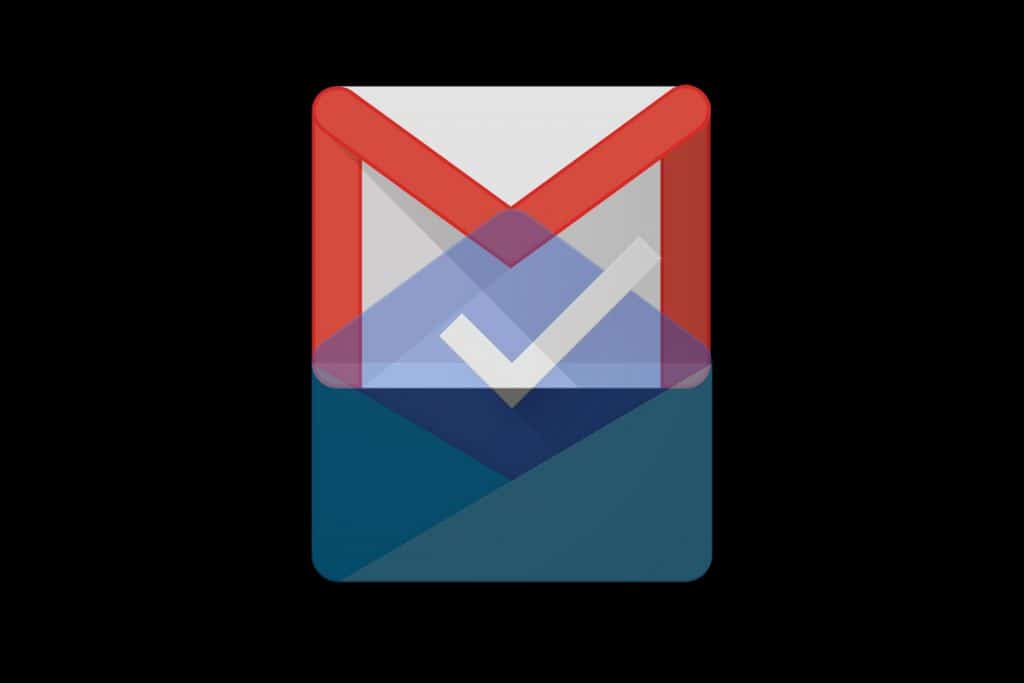
Google / Gmail account ကို Losing access ဖြစ်နေတာဟာ မယုံနိုင် လောက်အောင် စိတ်ပျက်စရာ နှင့် စိတ်မချမ်းသာစရာ အတွေ့အကြုံ တစ်ခု ဖြစ်နိုင် ပါတယ်။ ဤဆောင်းပါးကို သုတေသန လုပ်သောအခါ passwords မေ့သွားသော accounts များ ၊ အပိတ်ခံရသော accounts များစွာ နှင့် သီတင်းပတ် များစွာ ကြာသည့်တိုင် ပြန်မတက် နိုင်သေးသော account အချို့ကို တွေ့ခဲ့ ပါတယ်။
Google က account ကို lock ချ ခံရရင် စုံစမ်းဖို့ နည်းလမ်းတွေ စာရင်း တစ်ခု လုပ်ပေး ထားပါတယ် ။ password မေ့နေလို့ ဒါမှမဟုတ် တစ်ယောက်ယောက်က account ကို hack ပြီး password ကို ပြောင်းလိုက်တာလဲ ဖြစ်နိုင်ပါတယ် ။
Google ၏ အကြံ ပြုချက်များထက် ကျော်လွန်သော ရွေးချယ်မှုများက အကန့်အသတ် ရှိနိုင် ပါတယ် ။ ထို့ကြောင့် ကြိုတင် ပြင်ဆင် ထားခြင်းဟာ အကောင်းဆုံးပဲ ဖြစ်ပါတယ်။ ဒါတွေကတော့ stuff တွေကို ပြန်ယူဖို့ အကောင်းဆုံး ဖြစ်နိုင်တဲ့ အနေအထားမှာ ထားဖို့ အကြံပေးချက် အချို့ ပဲ ဖြစ်ပါတယ်။
Account ကို ပုံမှန် back up လုပ်ပါ။
Account ကို ၀◌င်တဲ့ အခါ lose access ဖြစ်နေလျှင် ၎င်းဟာ ထိုးနှက်ချက် တစ်ခု လျော့နည်းသွားပြီး data များ မကြာသေးမီက backup လုပ်ထားလျှင် ဖြေရှင်းဖို့ လွယ်ကူနိုင် ပါတယ်။ Google က ၎င်းကို Takeout ဟု ခေါ်သော data ကို download လုပ်ရန် နည်းလမ်း တစ်ခုကို ပေးထား ပါတယ်။ Google apps အားလုံး ၊ (သို့မဟုတ်) ၎င်းတို့ထဲမှ အချို့ (သို့မဟုတ်) Gmail ကဲ့သို့ app တစ်ခု တည်းမှ data အားလုံးကို download ဆွဲနိုင် ပါတယ်။
Data အမျိုးအစား ပေါ် မူတည်၍ downloads လုပ်တဲ့ formats များ ကွဲပြား ပါတယ် ။ Email ကို MBOX format ဖြင့် download ဆွဲပြီး ၎င်းကို အခြား Gmail account သို့ အခြား email services များ (သို့မဟုတ်) apps အများစုသို့ တင်နိုင် ပါတယ်။
Password အဟောင်းကို သေချာ မှတ်သားထားပါ။
Password ပျောက်သွားရင် Google က အထောက်အထားတွေကို အတည်ပြုတဲ့ နည်းလမ်းတွေထဲက တစ်ခုက အရင် password ကို ရိုက်ထည့် ခိုင်းဖို့ဘဲ ။ Password ကို ပြောင်းခဲ့တာ ကြာပြီဆိုရင် (တကယ် ပြောင်းသွားပြီလို့ ယူဆရင်) အဲဒီ့ Password ဟောင်းကို မှတ်မိဖို့က မလွယ်ကူပါဘူး။ ဒါကြောင့် Google password ကို ပြောင်းလိုက်တာနဲ့ password အဟောင်းကို လုံခြုံတဲ့ နေရာမှာ မှတ်သားထားဖို့ လိုပါတယ်။
ဒီမှာ ကောင်းတဲ့ နည်းဗျူဟာက password manager ကို သုံးဖို့ဘဲ ဖြစ်ပါတယ်။ password အဟောင်းများကို ခြေရာခံရန် password managers အများစုဟာ password အသစ် တစ်ခု ဖန်တီးသောအခါ app တစ်ခု အတွက် လက်ရှိ ဝင်ခွင့်ကို update လုပ်ရန် ကမ်းလှမ်း ပါလိမ့်မယ်။ ဖြစ်နိုင်လျှင် ၊ entry အသစ် တစ်ခု ပြုလုပ်ရန် ရွေးချယ်၍ ၎င်းကို ပြန်သွားပြီး “Gmail – old password.” ဟု ပြောရန် အဟောင်းကို edit လုပ်ပါ။
Password manager ကို အသုံး မပြုလျှင် password ပျောက်သွားရင် အဲဒါဟာ ကောင်းတဲ့ အခွင့်ရေး တစ်ခု မရနိုင်တော့ပါ ။ ထို့နောက် လိုလိုမယ်မယ် encrypted file တစ်ခုတွင် passwords အဟောင်းများ list တစ်ခုကို သိမ်းထား နိုင်ပါတယ်။
Recovery Info များကို ကြည့်ရန် စစ်ဆေးပါ။
အထောက်အထားကို အတည်ပြုဖို့ လိုအပ်ရင် ရွေးချယ်စရာ အချို့ရှိလို့ comfortable ဖြစ်တဲ့ recovery info တွေကို Google ကို အချိန်မီ ပေးဖို့ ဒါဟာ ကောင်းမွန်တဲ့ idea တစ်ခုပဲ ဖြစ်ပါတယ်။
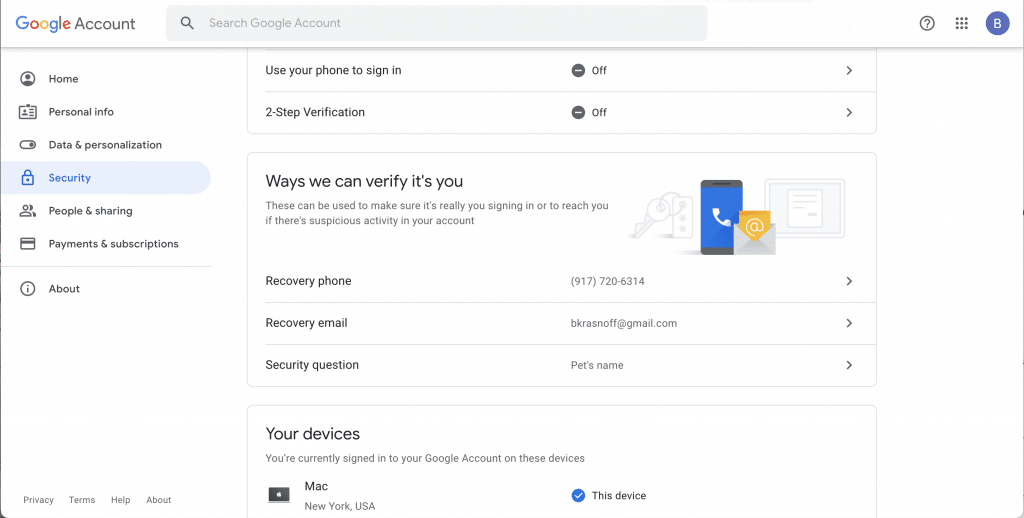
It’s a good idea to include several ways to verify your account.
• Google account page သို့ သွားပြီး ဘယ်ဘက် column ရှိ “Security” ကို နှိပ်ပါ။
• အောက်သို့ ဆွဲချပြီး “Ways we can verify it’s you.”သို့ သွားပါ။
• Recovery phone number (သို့) Recovery email ကို register လုပ်ထားခြင်း ရှိမရှိ တွေ့ပါ လိမ့်မယ် ။ (မှတ်ချက် – security question တစ်ခုရဲ့ အဖြေကို အရင်တုန်းက ဖြည့်ခဲ့ရင် ၊ list ထဲမှာ ပါတာကို တွေ့ရ ပါလိမ့်မယ်၊ ဒါပေမယ့် အဲဒါကို နှိပ်လိုက်ရင် Google က security questions ကို မထောက်ပံ့တော့ဘူးဆိုတာကို အသိပေးတဲ့ သတိပေးချက် တစ်ခု ရပါလိမ့်မယ်။ )
• ဒါတွေ ဖြည့်စရာ တစ်ခုမှ မဖြည့်ထားဘူးဆိုရင် အနည်းဆုံး တစ်ခုလောက် ဖြည့်တာ ပိုကောင်း ပါတယ်။ တကယ် သတိထားလိုလျှင် ရှေ့ဆက်သွားပြီး အချက်အလက်များကို ထည့်ပါ။
Recovery email account တစ်ခု set up လုပ်နည်း
Recovery email account ဟာ အခြား Gmail account တစ်ခု ဖြစ်နိုင် ပါတယ် ။ အခြားသော service တစ်ခုမှ အခြား email account (သို့) ဆွေမျိုး တစ်ဦး၏ account (သို့) သူငယ်ချင်း၏ account လည်း ဖြစ်နိုင် ပါတယ် ။ (ဆွေမျိုး (သို့) သူငယ်ချင်းသည်လုံခြုံရေးကိုနားလည်သည်။ )
• “Ways we can verify it’s you” section သို့ သွားပြီး “Recovery email.” ကို နှိပ်ပါ။
• ရွေးချယ်ထားသော recovery email address ကို ရိုက်ထည့်ပြီး “Verify.” ကို နှိပ်ပါ။
• Google က ဖြည့်ထားသော email address သို့ six-digit verification code ကို ပို့ပါ လိမ့်မယ် ။ ဖြည့်ထားသော email သို့ သွားပါ၊ code ကို ကူးယူပြီး code ထည့်ရန် recovery page သို့ ပြန်သွားပါ ။ (အခြား ကုဒ်တစ်ခု ရယူရန် အချိန် ၂၄ နာရီ ရှိပါတယ်။ )
• Recovery email ကို အတည်ပြုပြီးကြောင်း ညွှန်ပြသော pop-up လေး တစ်ခု ရသင့် ပါတယ်။
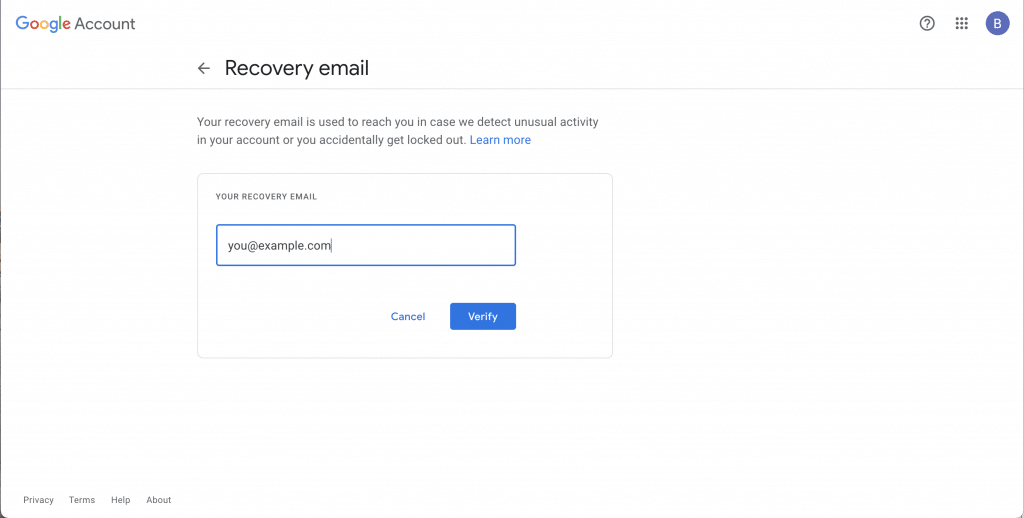
You can include a verified recovery email to help in the recovery of your account.
Recovery phone number တစ်ခု set up လုပ်နည်း
• “Ways we can verify it’s you” section သို့ သွားပြီး “Recovery phone” ကို နှိပ်ပါ။
• “Add Recovery Phone” ကို နှိပ်ပါ၊ pop-up box ထဲတွင် ဖုန်းနံပါတ်ကို ရိုက်ထည့်ပါ။
• Google က အဲဒီ ဖုန်းနံပါတ်မှာ verification code တစ်ခုကို ပို့ပါ လိမ့်မယ် ။ ၎င်းကို pop-up box တွင် ထည့်ပါ။
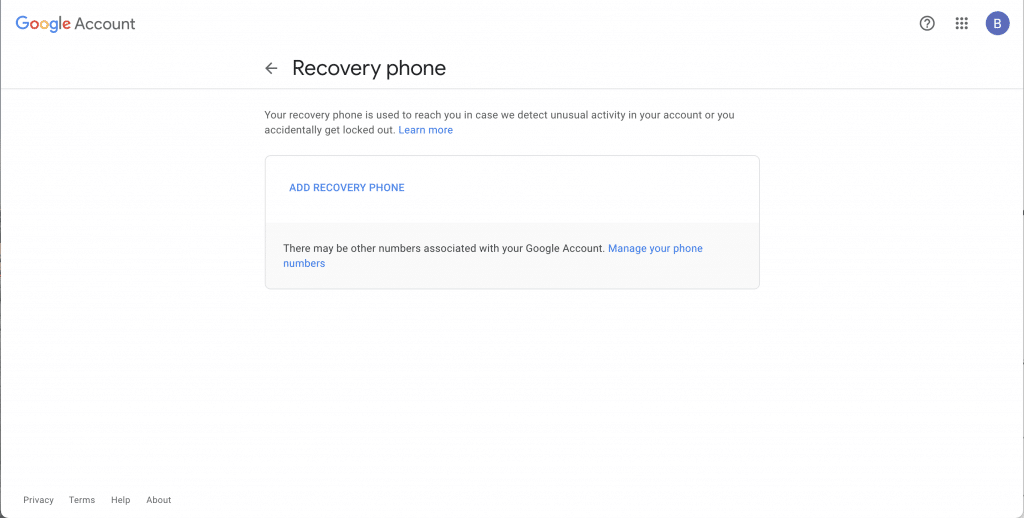
You can also add a recovery phone number; Google will call or text you with a code.
Account စလုပ်သည့်အခါ သတိရပါ။
အခြားအရာများ မအောင်မြင်ပါက ၊ Google က account ဖွင့်သောအခါ ခန့်မှန်းခြေ အားဖြင့် မေးနိုင် ပါတယ် ။ ပုဂ္ဂိုလ်ရေးအရ Gmail accounts အများစုကို စလုပ်တုန်းက မသိရခဲ့ပါဘူး။ ပထမဆုံး စစချင်းမှာ ထွက်ချင်ရင် အစောဆုံး Gmails (အခု account ကို access လုပ်ခွင့်ရတဲ့ အခါ ) အလွယ်ဆုံး နည်းလမ်း ဖြစ်နိုင်ပါတယ်။ အဲဒီ အချက်အလက်တွေကို လုံခြုံတဲ့ နေရာမှာ ထားပါ။ (ဒါက emails အဟောင်းတွေ အားလုံးကို ဖျက်ပစ်ဖို့ လုံလောက်တဲ့ ထိရောက်မှု မရှိတာ သေချာတယ် ၊ ဒါဆိုရင် ဒါက ကူညီမှာ မဟုတ်ဘူး။ )
• Gmail account တွင် ဘယ်ဘက် menu သို့ သွားပြီး“ All Mail” ကို နှိပ်ပါ။
• Emails အရေအတွက်ကို ညာဘက် အပေါ်ထောင့်၌ ကြည့်ပါ။ (၎င်းက “1-50 of 2,000.” ) ကဲ့သို့ အရာတစ်ခုကို ပြပါ လိမ့်မယ် ။ ) ၎င်းကို နှိပ်ပါ၊ “Oldest.” ကို ရွေးပါ။
• Email ကို ရှေး ဦး စွာ အစီအစဉ်အတိုင်း စီပါ လိမ့်မယ် ။ email ဖျက်ခြင်း နှင့် ပတ်သက်၍ ကောင်းစွာ မလုပ်ဆောင်ခဲ့ပါက ၎င်းက account စဖွင့်သည့်အခါ အကြံဥာဏ် အချို့ ပေးသင့် ပါတယ် ။
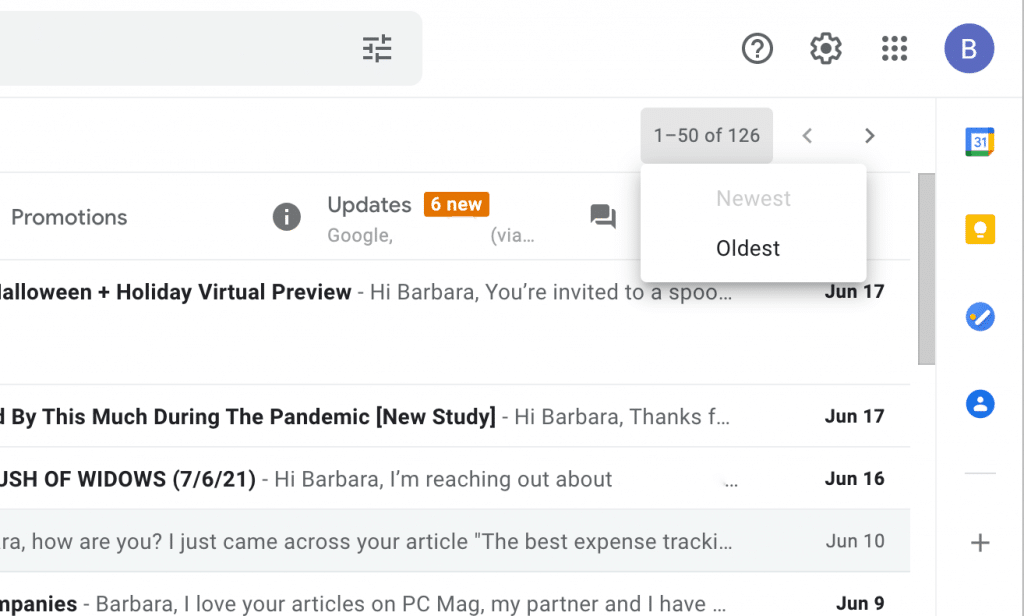
Finding your oldest emails may help you remember when you started your account.
Google က သူတို့၏ websites များကို ပြန်လည် ရယူရန် အခက်အခဲ ရှိနေသူများအတွက်၊ usual computer ကို သုံး၍ အသုံးပြုသော အချက်အလက် အားလုံးကို ပေးပို့ခြင်း အပါအ၀င် အခြား အပိုင်းများကို ပေးပါတယ်။
Password ကို recover လုပ်ပါ။
ဒါဆို password ပျောက်သွားရင် ဒါမှမဟုတ် တခြား အကြောင်းပြချက်နဲ့ account ထဲကို ၀င် မရရင် Google ရဲ့ recovery page ကို သွားပြီး အဲဒီ မေးခွန်းတွေကို စတင် ဖြေပါ။
ကံမကောင်းစွာနဲ့ account တစ်ခုမှာ options တွေက အကန့်အသတ် ရှိပါတယ်။ နောက်ဆုံး သုံးခဲ့တဲ့ နောက်ဆုံး password ကို ပထမ ဦး ဆုံး မေးပါမယ် ။ ပြီးတော့ အခြား email ကနေ verification code ၊ ဖုန်းက verification code နဲ့ security question အတွက် အဖြေ (Google က security questions တွေ မသုံးတော့ဘူးလို့ ပြောနေပေမဲ့) မေးပါမယ် ။ ဒါတွေ မရှိဘူးလို့ အခိုင်အမာ ပြောဆိုတဲ့အခါ နောက်ဆုံး screen က ထပ်ကြိုးစားကြည့်ဖို့ တိုက်တွန်း ခဲ့ပါမယ်။ rigmarole တစ်ခုလုံးကို ထပ်မံ လှည့်လည်ခဲ့ပြီး “Try again.” ဟု ထပ်မံ တိုက်တွန်း ခံခဲ့ရပါမယ်။ အခြား ရွေးချယ်စရာ မရှိခဲ့ပါ။
“Can’t sign into your Google Account” page သို့ သွား၍ အခြား ကမ်းလှမ်းချက်များ ရှိ/မရှိ ကြည့်ရန် ရွေးချယ်မှု တစ်ခု (သို့မဟုတ်) တစ်ခုထက်ပိုသော အရာများအား ရွေးချယ် နိုင်ပါတယ်။ ဒါပေမယ့် Google ရဲ့ bot တွေက တောင်းတဲ့ အချက်အလက်တွေကို ထည့်ပေးနိုင်ရင်တောင် မလုံလောက်ဘူးဆိုတာ သတိပြုပါ ။ ၂၀၁၇ ခုနှစ်တုန်းက နည်းပညာ သတင်းထောက် Ron Miller ဟာ သူ့ရဲ့ Google account ကို lock ချခံခဲ့ ရပါတယ်။ ဆောင်းပါးတစ်ပုဒ်တွင် considerable travails များကို ဖော်ပြခဲ့ ပါတယ်။
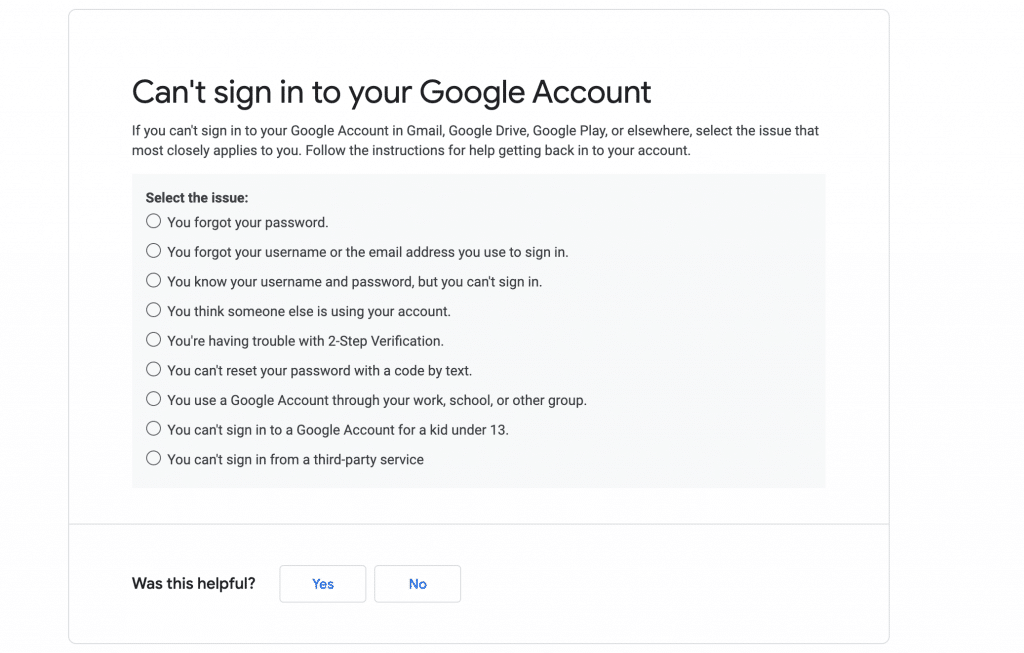
Following along with one of these issues may help you recover your account.
Emails တွေ၊ အခြား Google data တွေကို တကယ် သိမ်းထားချင်ရင် account ကို တတ်နိုင်သလောက် ပြန်ယူဖို့ နည်းလမ်းတွေ အများကြီးရှိတာ သေချာရင် ကိစ္စအားလုံးကို ပြန်လုပ်ဖို့ မမေ့ပါနဲ့ ။ ဒီလိုမှ မဟုတ်ရင် တတ်နိုင်သမျှ ကြိုးစားပြီးနောက်၊ ၎င်း၏ “Tips to complete account recovery steps” page ၏ အောက်ခြေရှိ Google က အကြံပြုထားသော အရာကို ပြုလုပ်ပြီး အကောင့်သစ် တစ်ခု ပြုလုပ်ပါ။
Reference: The Verge
သတင်းဆောင်းပါးများ ဖတ်ရှုနိုင်ရန် နှင့်ရသစုံ ဗီဒီယိုများကို လက်မလွတ်တမ်း ကြည့်ရှုနိုင်ရန် Mitelar Facebook Page , Mitelar Website နှင့် Mitelar Youtube Channel တို့တွင် အသေးစိတ် ဝင်ရောက်လေ့လာကြည့်ရှုနိုင်ပြီး Like နဲ့ Followလေးလုပ်ထားဖို့လဲမမေ့ပါနဲနော်…။





